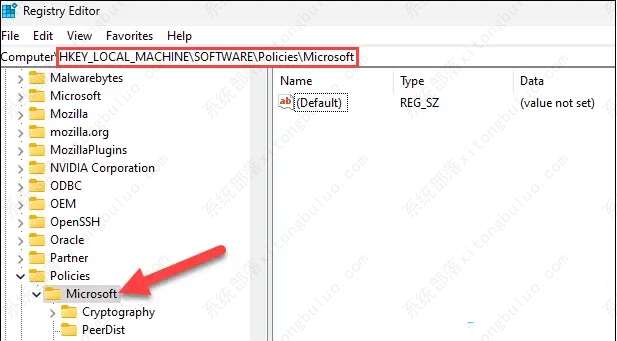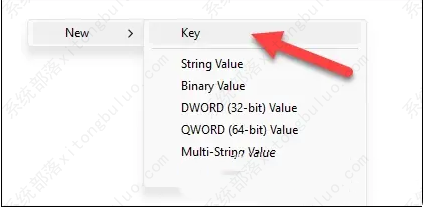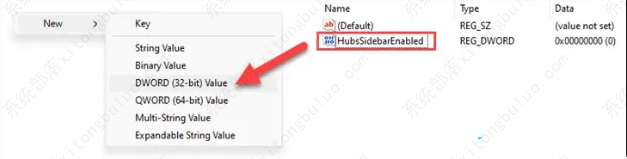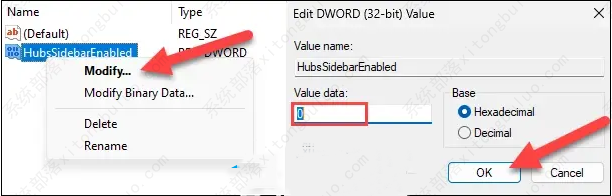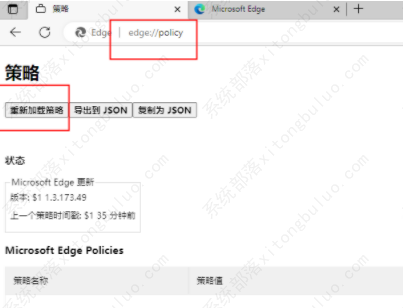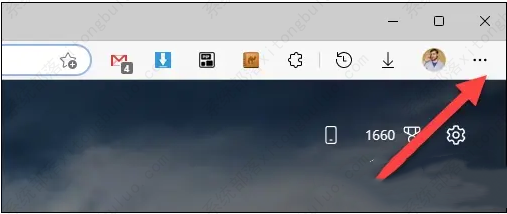Edge浏览器发现按钮如何关闭?Edge浏览器发现按钮关闭方法
Edge浏览器发现按钮怎么关闭?近期有一些电脑用户反映在更新完电脑后,发现Edge浏览器右上角多了个必应的发现图标,想要将其关闭,那么应该怎么操作呢?下面就随小编一起来看看详细的操作步骤吧。
解决教程
1、使用快捷键win+R,输入”regedit“。
2、打开注册表编辑器并转到如下路径:HKEY_LOCAL_MACHINE\SOFTWARE\Policies\Microsoft。
3、右键单击“Microsoft”文件夹中的空白区域,然后单击新建>键。将子文件夹命名为Edge”。
4、右键点击 Edge 选择新建 DWORD32 位值,命名为 HubsSidebarEnabled。
5、双击 HubsSidebarEnabled 将其键值修改为 0。
6、打开 Edge 浏览器,转到如下地址:edge://policy 点击重新加载策略即可。
7、此时顶部的 Bing 按钮已经消失。
8、强迫症用户请注意:以上策略属于企业策略,修改后你的 Edge 会提示 “由你的组织管理” 或 “你的组织浏览器托管” 这是正常的无需惊慌,也无法删除这个提示,除非删除上面修改的注册表。
相关文章
- edge浏览器bing崩了你的连接不是专用连接的三种解决方法
- 新版edge浏览器打不开网页怎么办?最简单的方法教给你!
- Edge浏览器打不开网页的完美解决方法分享!
- edge浏览器的阅读模式怎么开?edge浏览器开启阅读模式的方法
- edge浏览器网页改为黑色背景的两种方法
- edge浏览器怎么关闭阻止窗口弹出?
- edge疯狂打开上百个网页怎么回事?
- edge浏览器怎么开启无痕浏览?
- edge浏览器打开首页是qq导航怎么办?
- 如何关闭edge浏览器自动更新?edge浏览器关闭自动更新的方法
- edge浏览器加载不出来网页怎么办?
- 完美解决Chrome/Edge浏览器卡顿缓慢问题的方法
- edge浏览器下载文件被阻止?快来试试这三种方法
- edge浏览器怎么恢复默认设置?edge浏览器重置教程
- edge更改不了搜索框搜索引擎怎么办?
- edge浏览器必应搜索不了怎么办?(edge浏览器突然无法搜索)
相关推荐
-
Microsoft Edge浏览器 V111.0.1661.54 官方最新版

Microsoft Edge浏览器是微软系统自带的一款浏览器,改进了IE时代的所有不足,在安全性上较IE更胜一筹。新版Edge浏览器交互界面更加简洁,还将兼容现有Chrome与Firefox两大浏览器的扩展程序。有需要的用户快来下载吧。
-
edge浏览器 V110.0.1587.46 电脑版

edge浏览器基于谷歌Chromium内核,全新界面更加清爽现代化,全面支持全局翻译、阅读模式、第三方扩展插件以及人声语音朗读等各种功能,在安全性上较IE更胜一筹,还将兼容现有Chrome与Firefox两大浏览器的扩展程序,感兴趣的用户快来试试吧!
-
Microsoft Edge浏览器 V108.0.1462.54 官方版

Microsoft Edge浏览器是一款微软官方推出的浏览器,它专为win10系统用户而制作,拥有交互式、简洁化的使用界面,支持众多的浏览器扩展程序,提供书签同步、历史记录、密码记录等一系列浏览辅助功能。可以为用户提供一个功能更为全面,更加稳定兼容的浏览器使用体验。
-
Edge病毒误报修复 免费版

最近有不少小伙伴更新最新的Edge浏览器,打开出现报毒已检测:Win32 Hive ZY的提示,出现这种情况微软官方已确认是误报,原因是把基于Electron或Chromium的应用程序设定为恶意软件。大家可以下载修复工具解决。
-
Microsoft Edge浏览器 V101.0.1210.39 最新版

Microsoft Edge浏览器全新独立版基于谷歌Chromium内核,全新界面更加清爽现代化,全面支持全局翻译、阅读模式、第三方扩展插件以及人声语音朗读等各种功能。新的Edge浏览器支持同步书签、密码、历史记录和标签,实现类似于Firefox Sync的功能。
-
Edge浏览器 V100.0.1185.44 最新版

Edge浏览器是一款运行在Windows 10系统上的浏览器,深受用户的喜爱,拥有简洁美观的界面,还兼容现有Chrome与Firefox两大浏览器的扩展程序,功能丰富强大,致力于给用户极致的使用体验,秒开网页不等待,有需要的用户快来下载体验吧。